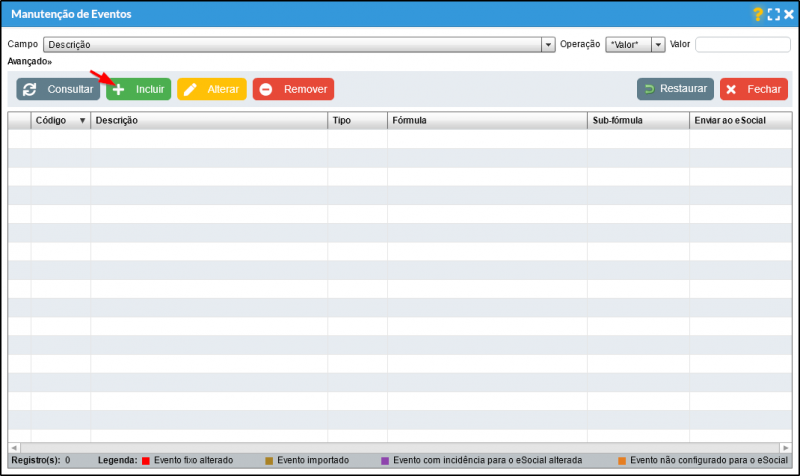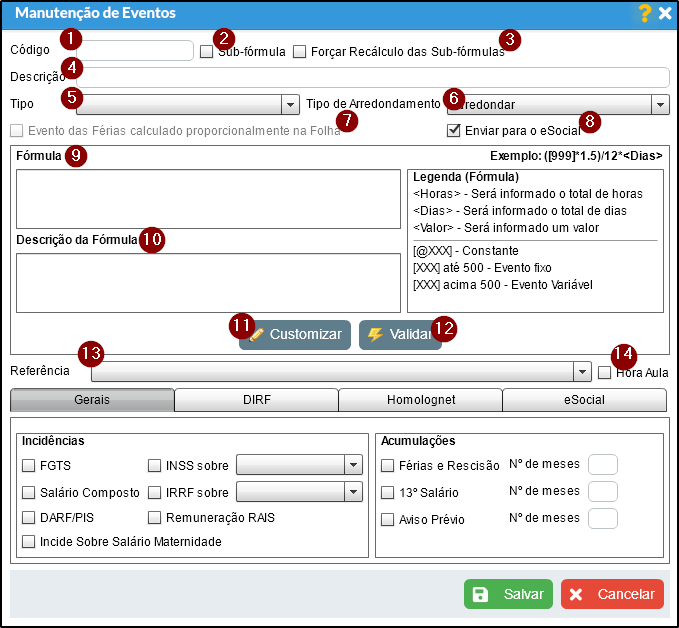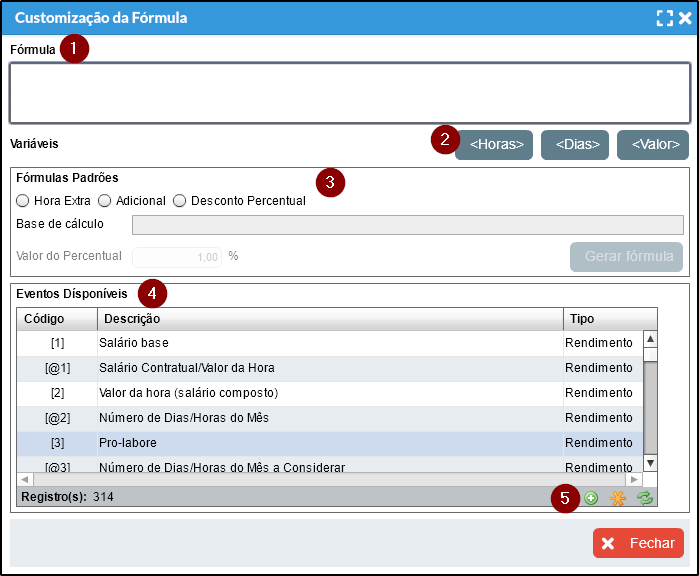TESTE
Índice
Cadastro de Evento
- Código: Campo de preenchimento facultativo. Não havendo preenchimento pelo usuário o sistema incrementará automaticamente a partir do número 501.
- Sub-Fórmula.
- Reforçar Recálculo das Sub-fórmulas.
- Descrição: Texto de até 250 caracteres. Poderá utilizar letras e números na descrição. Não recomendamos, apesar do o campo permitir 250 caracteres, descrições muito longas, pois podem não ser impressas em sua totalidade nos relatórios.
- Tipo: São 5 os tipos possíveis de eventos:
- Calculado: Eventos que são apurados a partir de outros eventos calculados anteriormente. Esse tipo de evento é de uso restrito e só deve ser utilizado em casos específicos. Não deve ser alterado nos eventos de sistema.
- Desconto: Este tipo será utilizado para eventos com efeito negativo no contra-cheque do funcionário. Deve-se ter uma especial atenção nas incidências de eventos de desconto, pois podem diminuir a base de INSS/FGTS e I.R. (Ver item 13).
- Informativo: se Marcado desabilita a aba Homolognet.
- Informativo Dedutor: se Marcado desabilita a aba Homolognet.
- Rendimentos: Rendimentos ou proventos tem caráter positivo na folha de pagamento.
- Tipo de arredondamento: É possível selecionar 2 tipos:
- Arredondar.
- Truncar.
- Evento das Férias calculado proporcionalmente na Folha.
- Enviar para o eSocial.
- Fórmula:.
- Descrição da Fórmula:.
- Customizar:.
- Validar:.
- Referencia.
- Hora Aula.
Cadastro de Fórmulas
Na tela de "Manutenção de Eventos" caso você já tenha o conhecimento das fórmulas e eventos é possível inseri-las diretamente no campo Fórmula, caso contrário clique no botão Customizar para cadastrar sua fórmula.
Na tela "Customização da Fórmula" teremos as seguintes opções:
- Fórmula
- Variáveis
- Horas variável que incluí as horas trabalhadas pelo trabalhador.
- Dias Dias trabalhados pelo trabalhador.
- Valor recebido pelo trabalhador.
- Fórmulas Padrões:
- Fórmula de Hora extra.
- Fórmula de Adicional.
- Fórmula de Desconto Percentual.
- Base de Cálculo. Cada forma terá sua base de cálculo.
- Valor do Percentual.
- Eventos Disponíveis. Lista de eventos que podem ser adicionados na base de cálculo e na fórmula.
- Botões para manipulação dos eventos
- Botão "+" incluí um evento na fórmula.
- Botão "*" incluí um evento na base de cálculo.
- Botão Atualizar, atualiza a lista de eventos disponíveis.
Configuração das Abas dos Eventos
Aba Gerais
14 – Incidências: FGTS Salário Composto DARF/PIS Incide Sobre Salário Maternidade INSS sobre Folha/Rescisão, Férias ou 13º Salário IRRF sobre Folha/Rescisão, Férias, 13º Salário ou PLR
15 – Acumulações: Férias e Rescisão Nº de meses 13º Salário Nº de meses Aviso Prévio Nº de meses
Aba DIRF
Marque a opção Informe de Rendimentos para habilitar o campo Natureza Evento
Aba Homolognet
Informe o Rendimento Informe o Percentual Informe o Desconto
caso o tipo do evento for Desconto apenas este será exibido na aba Homolognet caso o tipo do evento for Rendimento apenas este será exibido na aba Homolognet o Rendimento e Percentual
Para que o Informe o Percentual seja habilitado a Rubrica selecionada deve possuir a check box Percentual marcado na Rubrica.
Aba eSocial
Informe a Natureza da Rubrica e configure todas as abas aba "Incidência IRRF" Informe o valor para o campo Folha/Rescisão Informe o valor para o campo 13º Salário Informe o valor para o campo Férias Informe o valor para o campo PLR
Aba Incidência INSS
Informe o valor para o campo Folha/Férias/Rescisão Informe o valor para o campo 13º Salário
Aba Incidência FGTS
Informe o valor para o campo Folha/Férias/Rescisão Informe o valor para o campo 13º Salário
Aba Incidência Contribuição Sindical
Informe o valor para o campo Contribuição Sindical Laboral
Aba Referencia eSocial
Informe o valor para o campo Referência para Apuração serão exibidas as fórmulas do evento. Informe o valor para o campo Fator/Percentual/Rubrica
Marcando o campo Valor Manual para as opções você poderá inserir manualmente no campo o percentual.